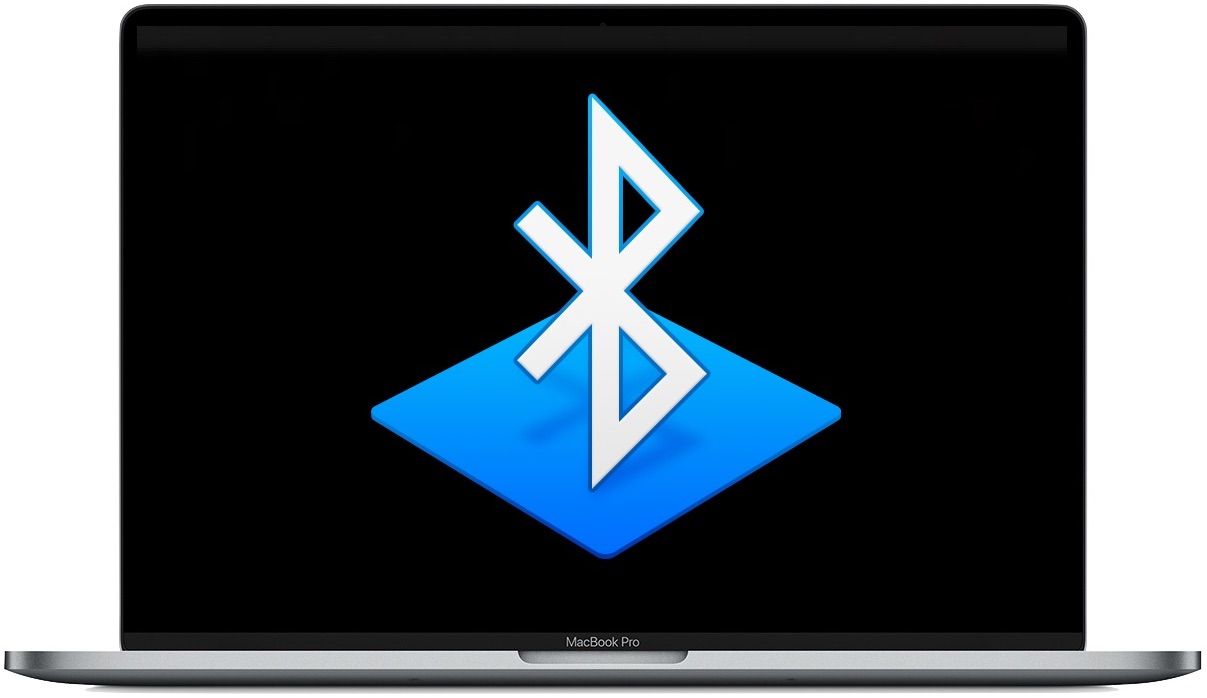Большинство наушников поддерживают продвинутые аудиокодеки, такие как AAC и aptX, но, при подключении к Mac, они, по умолчанию, используют кодек SBC.
Рассмотрим, как заставить macOS использовать AAC или aptX кодеки с поддерживаемыми через Bluetooth наушниками, что позволит получить гарантированно хороший звук на Mac.
Как подключить aptX и AAC кодек на Mac?
Хотя AAC и aptX кодеки доступны в macOS, они могут быть отключены по умолчанию и тогда потребуется принудительное подключение. Существует два способа их включения:
1. Через загрузку приложения Bluetooth Explorer, внеся необходимые изменения;
2. С помощью набора простых команд системной утилиты Terminal.
Использование Bluetooth Explorer
Данный метод работает со всеми версиями macOS, кроме последней Big Sur. Для этого потребуется:
1. Скачать дополнительные инструменты для Xcode 11.4 с сайта Apple Developer Downloads.
2.Открыть файл .dmg, дважды кликнув по нему и найти в папке Bluetooth Explorer.
3. Переместить Bluetooth Explorer в раздел «Приложения» на Mac.
4. Запустить его и нажать «Инструменты» в строке меню.
5. Выбрать опцию «Аудио».
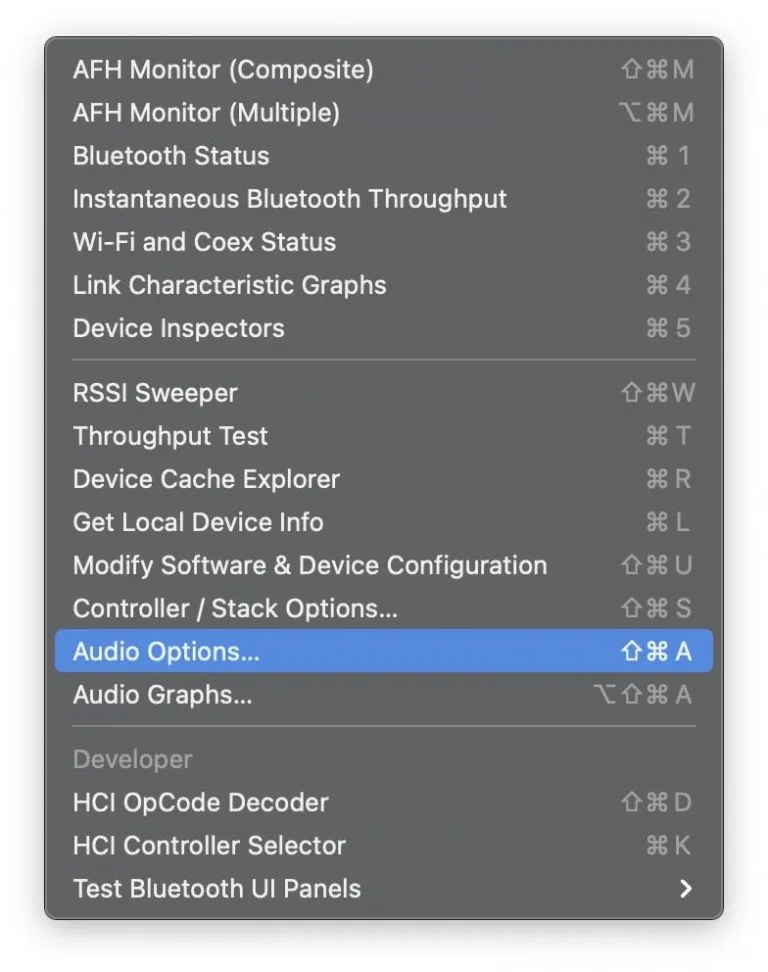
6. Установить метки возле «Принудительное использование aptX», а также «Включить AAC», и кликнуть по клавише «Закрыть».
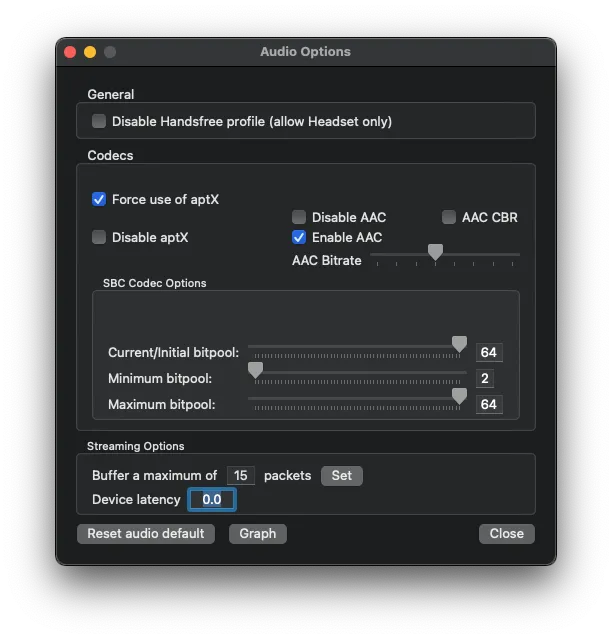
Для проверки потребуется выключить и заново включить Bluetooth на своем Mac, а затем, подключив через него наушники, начать воспроизведение. Далее в Bluetooth Explorer, в разделе «Инструменты», выбрать в строке меню «Аудиографик» и проверить, какой кодек используется. Если наушники поддерживают aptX, то и macOS должен использовать кодек aptX.
Использование Terminal
Если Bluetooth Explorer не работает, можно использовать системную утилиту Terminal, чтобы с помощью простых команд включить aptX и AAC на Mac:
1. Запускаем Terminal на Mac.
2. Для включения aptX, вводим следующую команду:
sudo defaults write bluetoothaudiod "Enable AptX codec" -bool true3. Для включения AAC, вводим команду:
sudo defaults write bluetoothaudiod "Enable AAC codec" -bool true4. Чтобы убедиться в правильности внесенных изменений, вводим в Terminal:
sudo defaults read bluetoothaudiod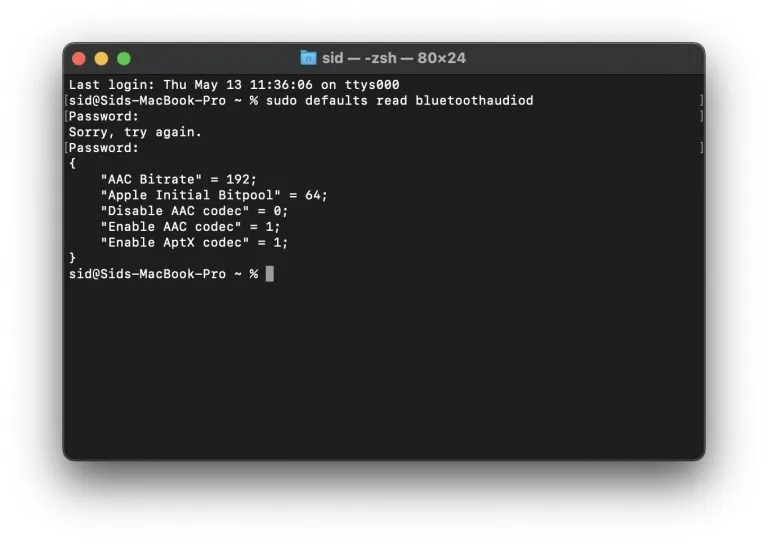
Значения кодеков aptX и AAC теперь должны быть равны 1. Далее следует еще раз выключить и включить Bluetooth, и подключить наушники.
Подводя итоги
Использование правильного кодека в наушниках при подключении через Bluetooth не только улучшит качество звука, но также уменьшит задержку воспроизведения. Подключить кодеки aptX и AAC на Mac можно используя любой из выше указанных способов, для большинства версий macOS.